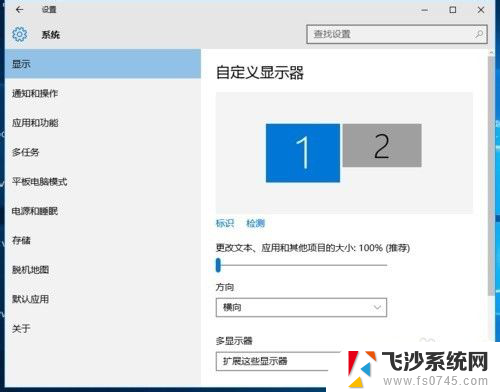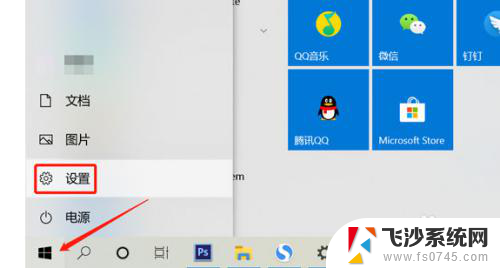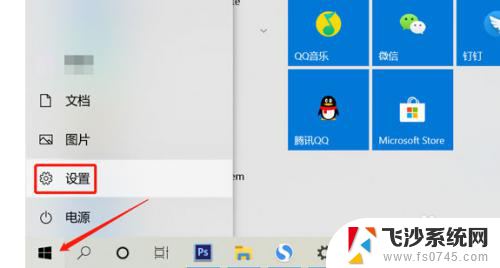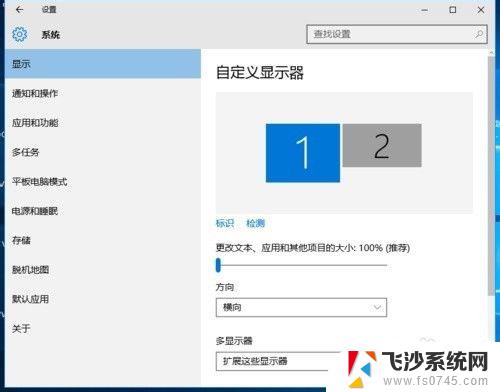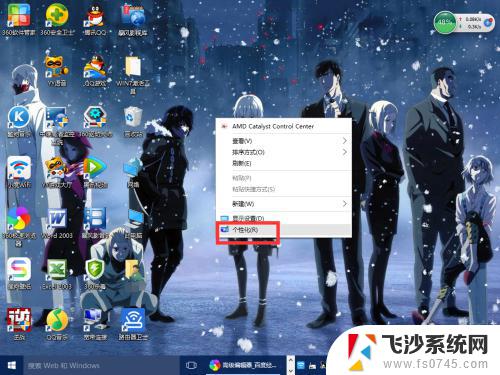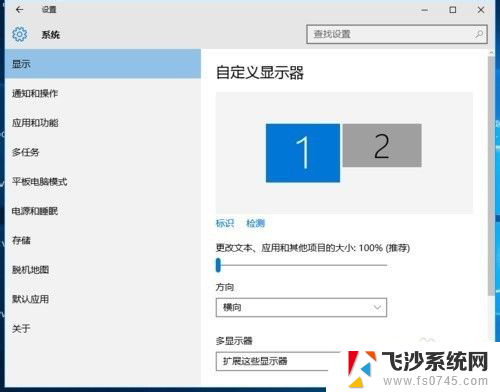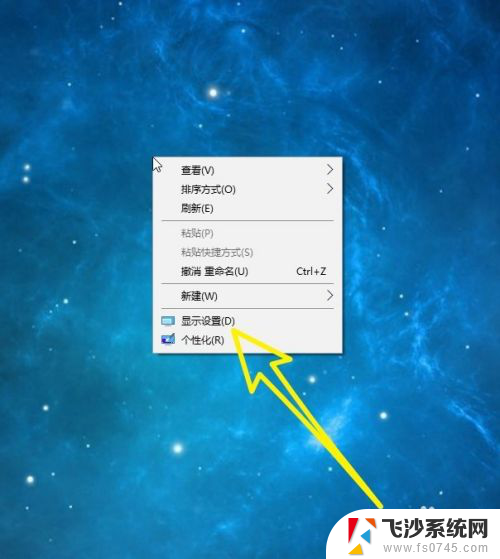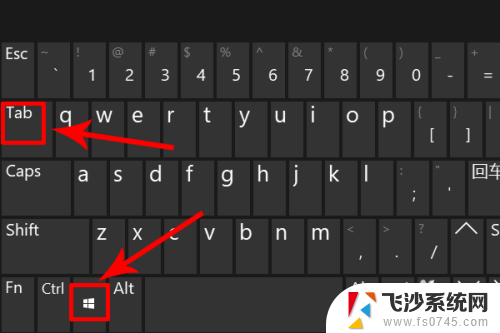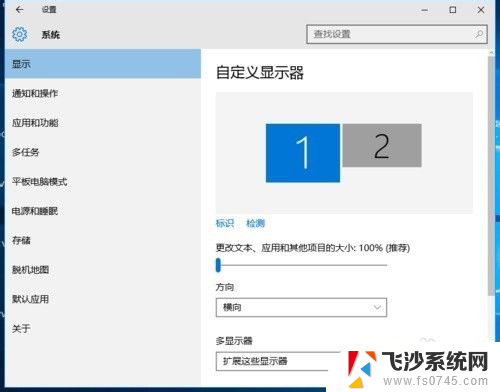显示器 分屏 win10分屏显示器设置
更新时间:2023-11-11 16:02:35作者:xtyang
显示器 分屏,现代人在工作、学习和娱乐中都离不开电脑,而显示器作为电脑的重要配件之一,对于我们的使用体验至关重要,随着多任务处理的日益普遍,单一显示器的显示空间已经无法满足我们的需求。为了提高工作效率和视觉体验,Windows10操作系统引入了分屏显示器设置功能,使我们可以同时显示多个窗口,并更加方便地切换和管理不同的任务。这一功能的出现为我们的工作和学习带来了极大的便利,让我们拥有更高效的多任务处理能力。接下来让我们一起来了解一下如何使用Windows10的分屏显示器设置功能,提升我们的工作效率和用户体验。
操作方法:
1.在电脑左下角点击【菜单】-【设置】,或者使用【win+i】打开设置
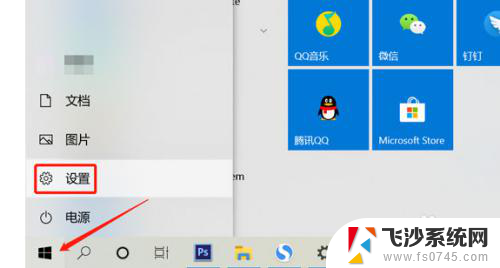
2.在Windows设置界面中,选择【系统】设置
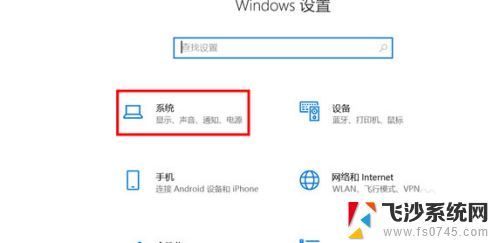
3.在左侧菜单中选择【显示】
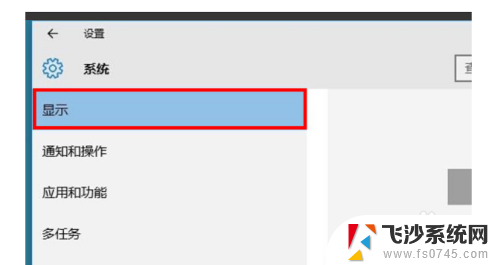
4.在右侧找到【多显示器】,即可连接屏幕进行分屏幕,问题解决。
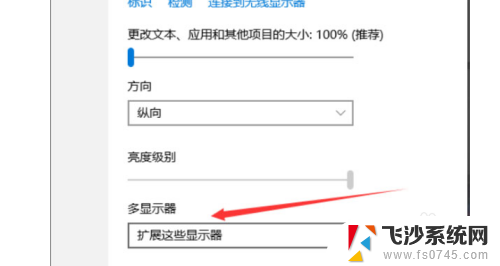
以上就是显示器分屏的全部内容,如果有不懂的用户可以根据小编的方法来操作,希望对大家有所帮助。